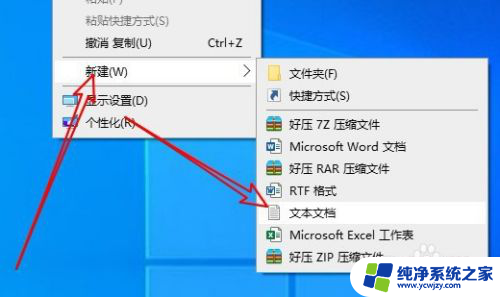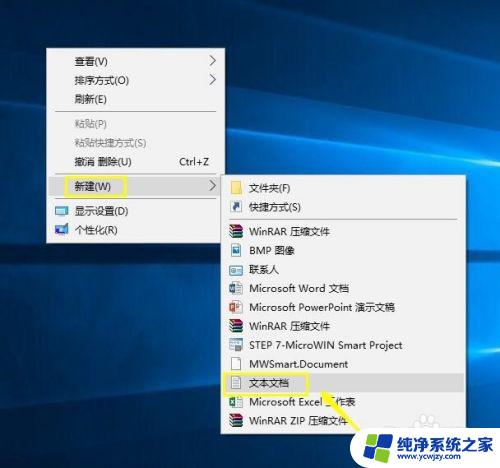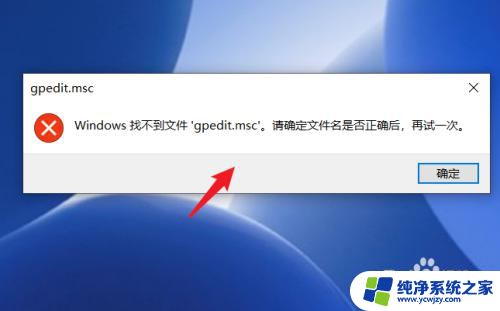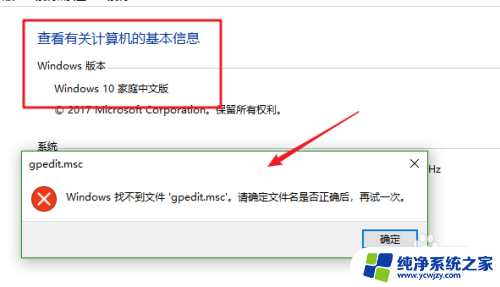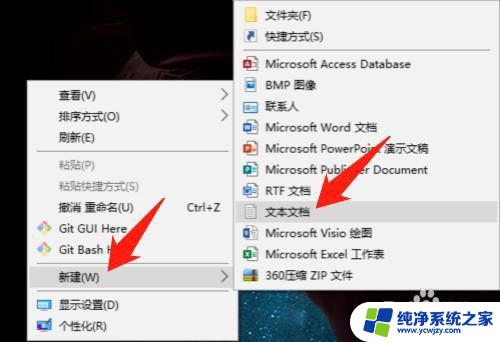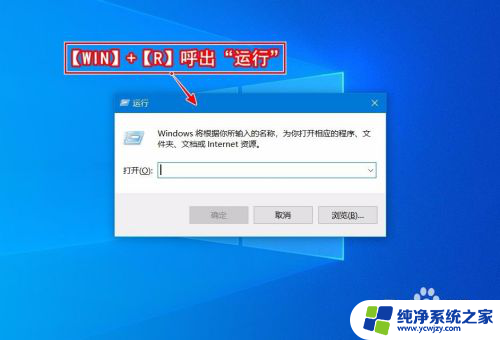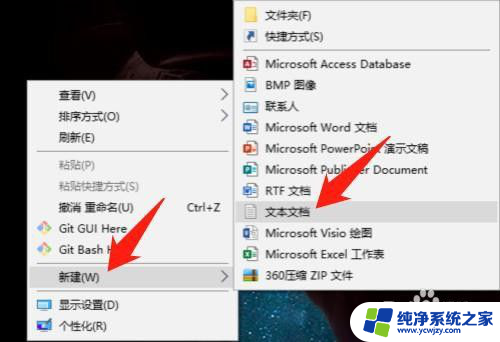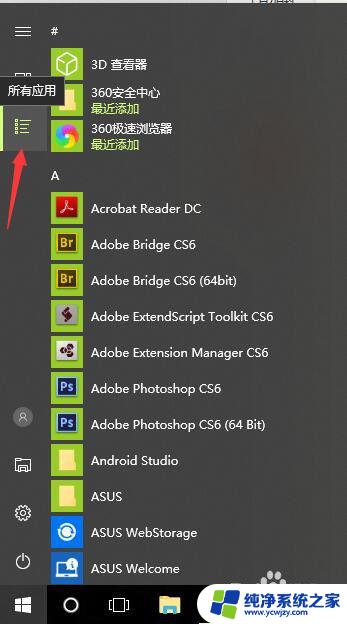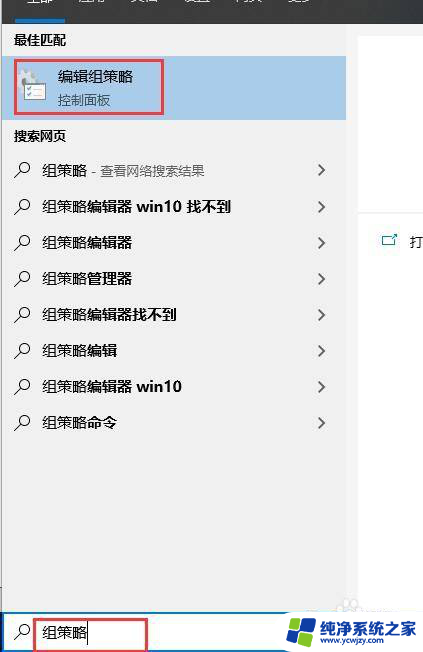家庭中文版怎么打开组策略 win10家庭版如何启用组策略
家庭中文版怎么打开组策略,现代社会中,计算机已经成为人们生活中不可或缺的工具之一,而在使用计算机的过程中,我们常常会遇到一些需要进行设置和管理的情况。针对Windows 10家庭版用户而言,启用组策略功能是一个常见的需求。相较于专业版或企业版,家庭版的Windows 10系统默认并不提供组策略编辑器。家庭版用户该如何打开组策略,以方便进行个性化的设置和管理呢?本文将为您详细介绍家庭版如何启用组策略,并提供操作步骤和注意事项,帮助您轻松解决这一问题。
具体步骤:
1.首先在Windows10系统桌面,右键点击空白位置,在弹出菜单中选择“新建/文本文档”的菜单项。

2.然后双击打开文本文档,在打开的文档中输入如下内容:
@echo off
pushd "%~dp0"
dir /b C:\Windows\servicing\Packages\Microsoft-Windows-GroupPolicy-ClientExtensions-Package~3*.mum >List.txt
dir /b C:\Windows\servicing\Packages\Microsoft-Windows-GroupPolicy-ClientTools-Package~3*.mum >>List.txt
for /f %%i in ('findstr /i . List.txt 2^>nul') do dism /online /norestart /add-package:"C:\Windows\servicing\Packages\%%i"
pause
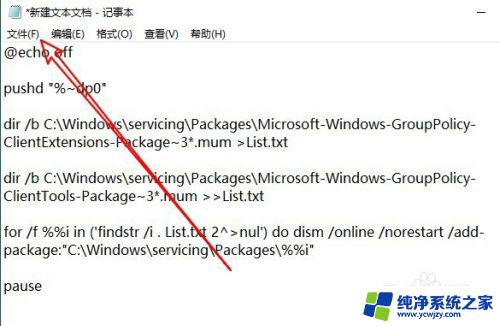
3.然后我们依次点击“文件/另存为”的菜单项。
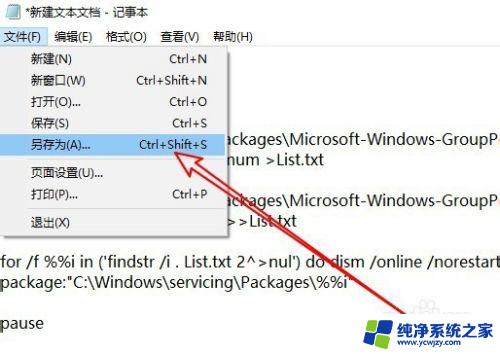
4.接着在打开的文件另存为窗口中,设置保存类型为“所有文件”,同时在文件名中输入要保存文件的文件名。
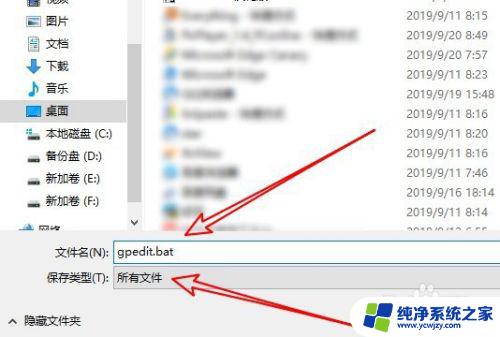
5.这是就可以看到保存好的文件了,右键点击该文件图标,在弹出菜单中选择“以管理员身份运行”的菜单项。
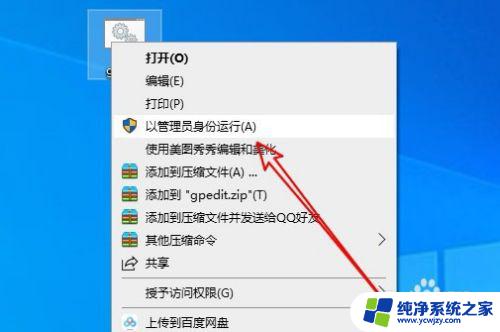
6.重新启动计算机后,我们右键点击屏幕左下角的开始按钮,在弹出菜单中选择“运行”的菜单项。
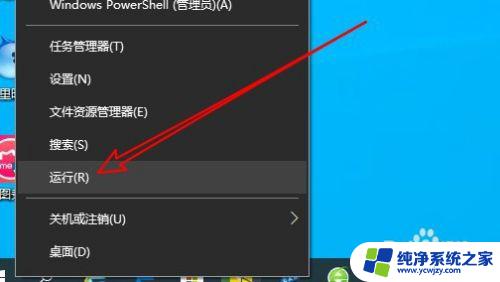
7.接下来在打开的Windows10的运行窗口中输入命令gpedit.msc后点击确定按钮。
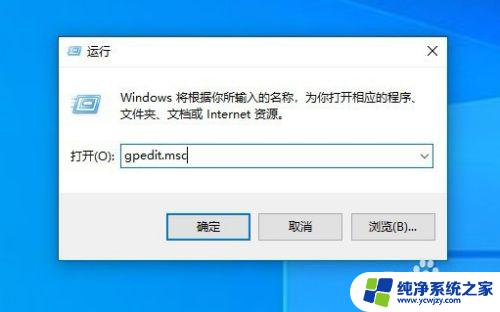
8.这时就可以看到Windows10的家庭版已可以打开本地组策略编辑器窗口了。
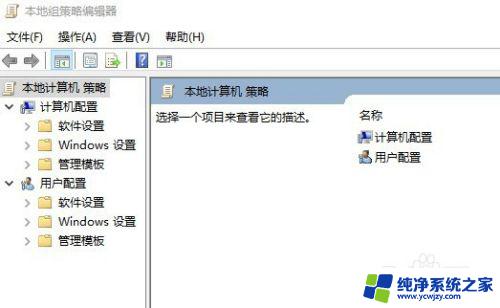
9.总结:
1、首先新建文本文档输入注册表的内容
2、保存文件为可执行文件后双击运行文件
3、重新启动计算机后就可以打开组策略了

以上是关于如何在家庭版中打开组策略的所有内容,如果您遇到类似的情况,您可以按照本文所述的方法进行解决。